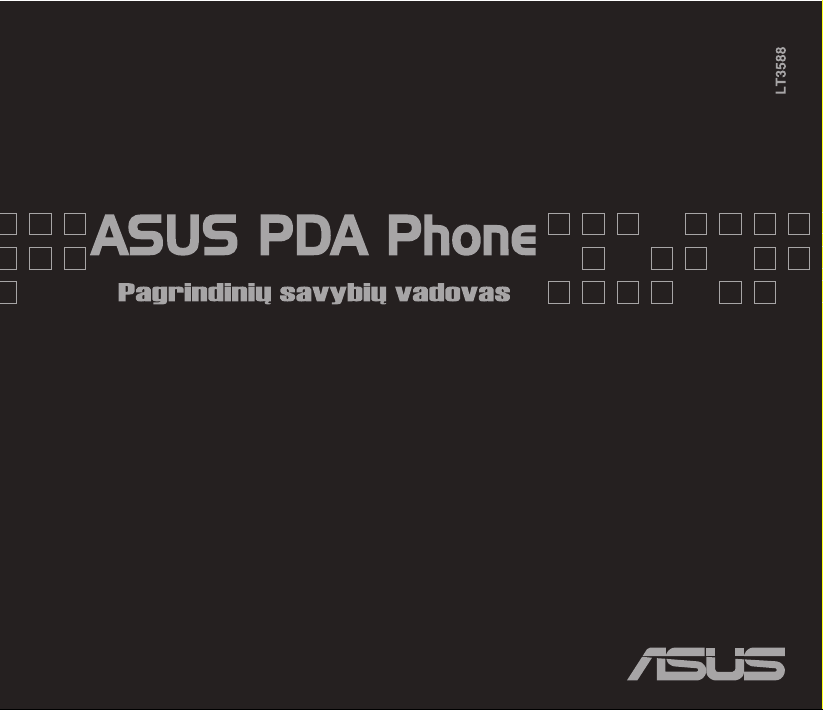
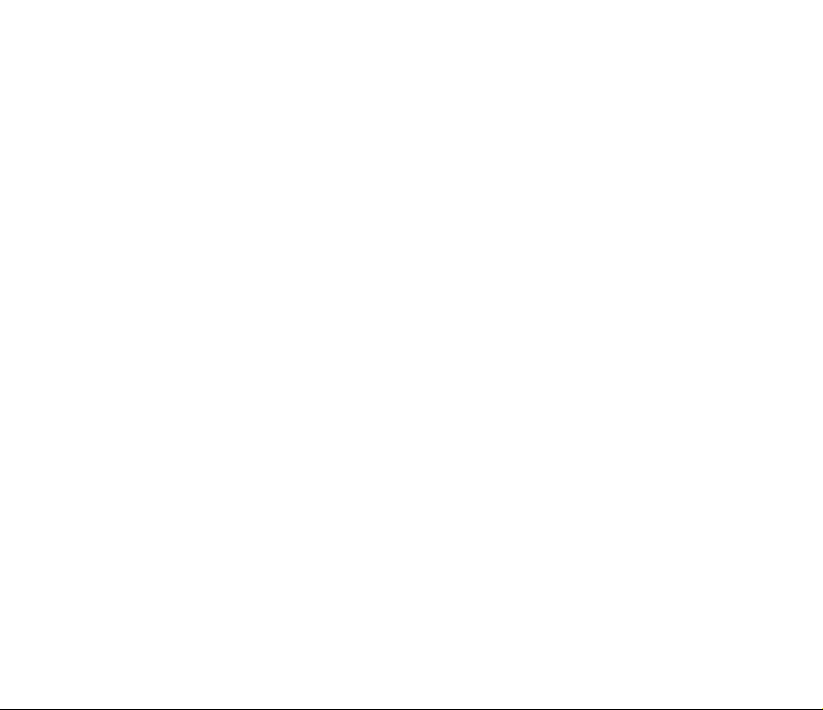
Turinys
„MultiHome“ naudojimas ...................................................................... 1
Original (Originali) tema .................................................................................. 2
Business (Verslo) tema ................................................................................... 2
Life (Gyvenimo) tema ...................................................................................... 3
Leistuvas „AnyTime“ ............................................................................ 4
Mėgstamiausių programų naudojimas ............................................................ 6
Paskutiniu metu naudotų................................................................................. 6
Mėgstamiausių kontaktų naudojimas .............................................................. 7
Pranešimų centro naudojimas......................................................................... 8
Interneto programų naudojimas ...................................................................... 8
Naudoti daugialypę terpę .............................................................................. 10
Jūsų įrenginio nustatymas ............................................................................11
„EziPhoto“ ............................................................................................ 12
Visų nuotraukų rodinys.................................................................................. 12
Viso ekrano režimas...................................................................................... 13
Skaidrių demonstracijos režimas ..................................................................18
Albumų peržiūra ............................................................................................ 20
Kalendoriaus vaizdas .................................................................................... 22
„EziMusic“ ............................................................................................ 24
Muzikos failų grojimas ................................................................................... 24
Fonotekos naudojimas .................................................................................. 26
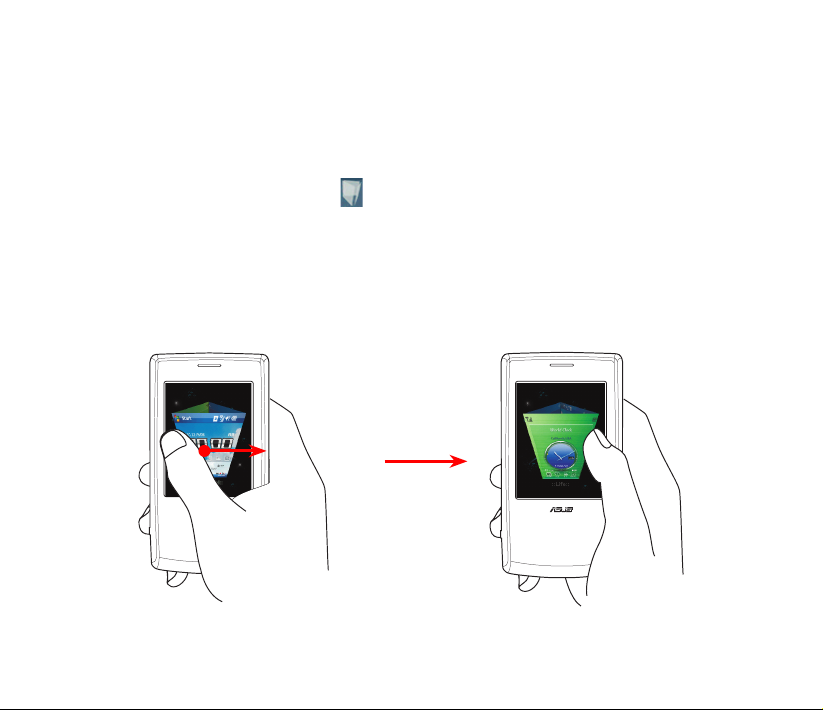
„MultiHome“ naudojimas
„MultiHome“ ASUS ekranui „Šiandien“ pateikia tris temas: Original (Originalią), Business (Verslo), ir
Life (Gyvenimo). Original (Originali) yra numatytoji tema. Temą galite keisti pagal savo norą.
Norėdami pakeisti temą:
1. ASUS ekrane „Šiandien“
2. Norėdami keisti
šių veiksmų:
• Spauskite navigacinį mygtuką kairėn arba dešinėn.
• Ekrane pabraukite pirštu į kairę arba į dešinę.
3. Spustelėkite ekraną, kad suaktyvintumėte pasirinktą temą.
spustelėkite , kad paleistumėte „MultiHome“.
Original (Originalą), Business (Verslo) ir Life (Gyvenimo) temas, atlikite vieną iš
1
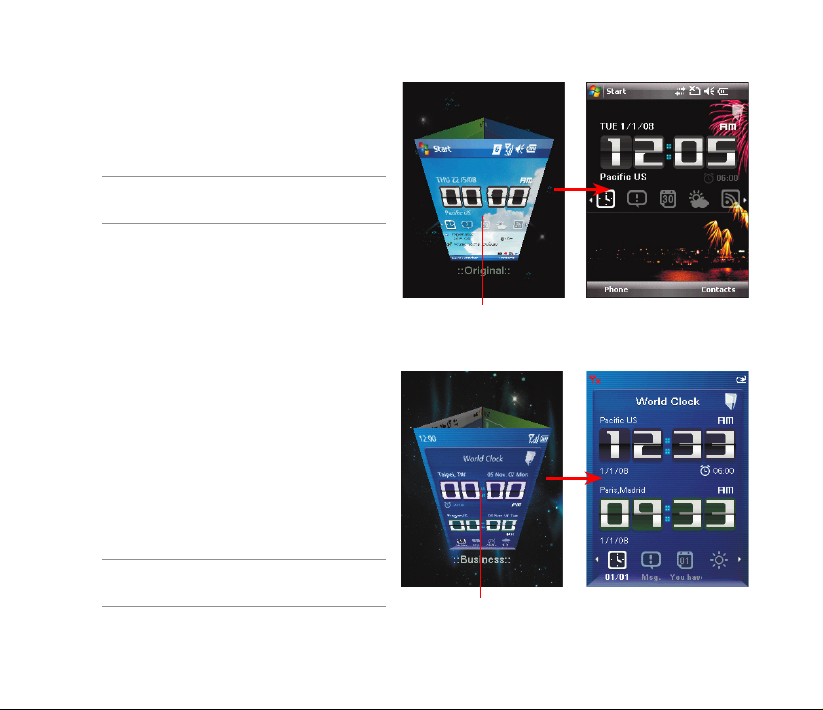
Original (Originali) tema
Bakstelėję ekraną pirštu,
priskirsite šią temą ASUS
ekranui „Šiandien“.
Originali tema
Bakstelėję ekraną pirštu,
priskirsite šią temą ASUS
ekranui „Šiandien“.
Originali tema
Bakstelėję ekraną pirštu,
priskirsite šią temą ASUS
ekranui „Šiandien“.
Veslo tema
Bakstelėję ekraną pirštu,
priskirsite šią temą ASUS
ekranui „Šiandien“.
Veslo tema
Naudodami originalią temą iš ASUS ekrano
„Šiandien“ galite lengvai pasiekti laikrodį ir
žadintuvą, pranešimų centrą, kalendorių, orus,
naujienų stotis ir „EziMusic“.
PASTABA: Daugiau informacijos rasite skyriuje
ASUS „Šiandien“.
Business (Verslo) tema
Verslo tema pateikia ocialią ASUS temą
„Šiandien“. Laikrodis rodo tiek namų, tiek
lankomo miesto laiką, informacijoje apie orus
pateikiamos tiek namų, tiek lankomo miesto
prognozės, kurios labai naudingos, jei esate
komandiruotėje. Taip pat patogiai galite
pasitikrinti savo pranešimus, kalendorių ir RSS
naujienas.
PASTABA: Daugiau informacijos rasite skyriuje
ASUS „Šiandien“.
2
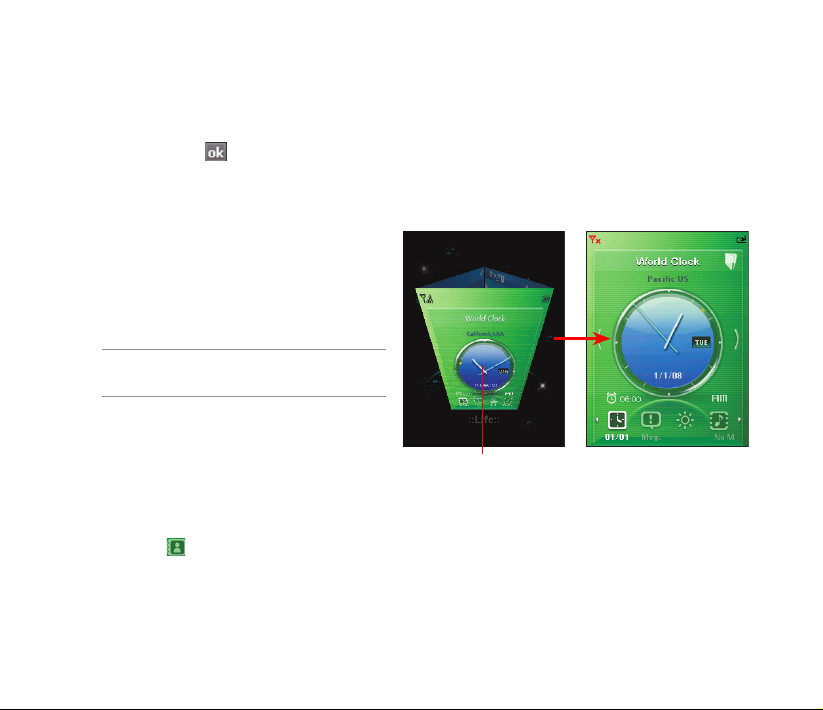
Norėdami nustatyti ASUS „Šiandien“ rodomą laiką:
Bakstelėję ekraną pirštu,
priskirsite šią temą ASUS ekranui
„Šiandien“.
Gyvenimo tema
Bakstelėję ekraną pirštu,
priskirsite šią temą ASUS ekranui
„Šiandien“.
Gyvenimo tema
1. Verslo režime spustelėkite ekraną, kad atidarytumėte „Savo laiką“.
2. Spauskite
Menu (Meniu) > Time (Laikas). Įveskite Home (Į pradžią) ir Visiting (Lankoma vieta)
elementų nustatymus.
3. Baigę spauskite
.
Life (Gyvenimo) tema
Life (Gyvenimo) tema pasižymi atpalaiduojančiu
ir kasdieniu režimu. Be laikrodžio ir žadintuvo,
pranešimų centro ir orų informacijos, galite
mėgautis lengvai pasiekiama „EziMusic“ muzika
ir peržiūrėti savo mėgstamiausius paveikslėlius.
PASTABA: Daugiau informacijos rasite skyriuje
ASUS „Šiandien“.
Norėdami peržiūrėti savo mėgstamiausius
paveikslėlius:
1. Spauskite
2. Spustelėkite rodomą paveikslėlį, kad būtų rodomas tik ekranvaizdis.
3. Ekranu paslinkite savo pirštą kairėn / dešinėn, kad peržiūrėtumėte ankstesnį / kitą ekranvaizdį.
Bet kurį rodomą paveikslėlį galite pasirinkti kaip ekranvaizdį.
.
3
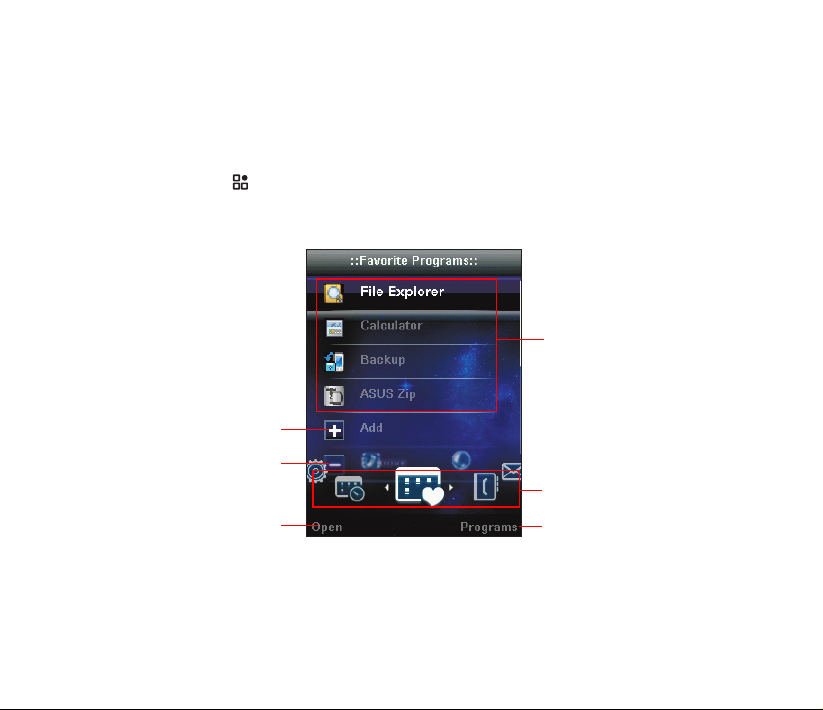
Leistuvas „AnyTime“
Leistuvas „AnyTime“ yra alternatyvi programa, leidžianti greitai ir patogiai paleisti programas, atlikti
užduotis, keisti įrenginio nustatymus.
Norėdami paleisti leistuvą „AnyTime“:
Klaviatūroje spustelėkite .
Bakstelėję pirštu, paleisite taikomąją
programą
Bakstelėję pirštu, įtrauksite taikomąją
programą į Mėgstamiausių programų
Bakstelėję pirštu, pašalinsite
taikomąją programą iš Mėgstamiausių
Bakstelėję pirštu, paleisite pasirinktą
taikomąją programą
sąrašą
programų sąrašo
Naudokite naršymo mygtuką
pasirinkimams atlikti
Bakstelėję pirštu, pamatysite visas
įrenginio taikomąsias programas
4
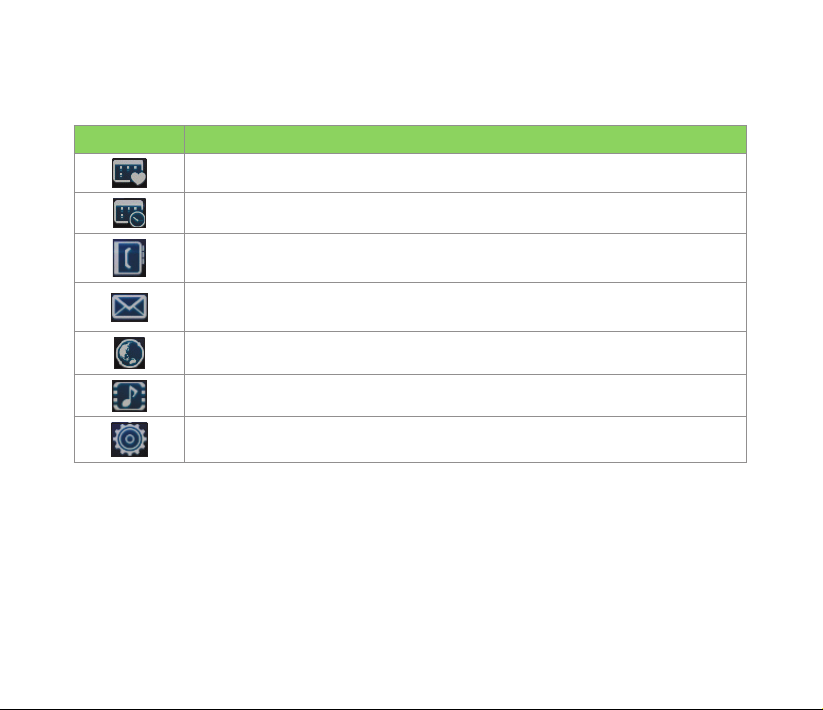
Piktogramos
Naudokite naršymo mygtuką, kad pereitumėte prie piktogramų ir atidarytumėte po jomis esančias
programas ar kontaktus.
Piktograma Aprašymas
Mėgstamiausios programos: leidžia jums pridėti mėgstamas programas.
Vėliausios programos: parodo vėliausiai atidarytas programas.
Mėgstamiausi kontaktai: leidžia jums pridėti mėgstamus kontaktus.
Žinučių centras: leidžia jums pasiekti žinučių funkcijas ir peržiūrėti praleistus
skambučius.
Internetas: leidžia jums naudoti su internetu susijusias programas.
Multimedija: leidžia jums naudoti su daugialype terpe susijusias programas.
Mano nustatymai: leidžia jums kongūruoti įrenginio nustatymus.
5
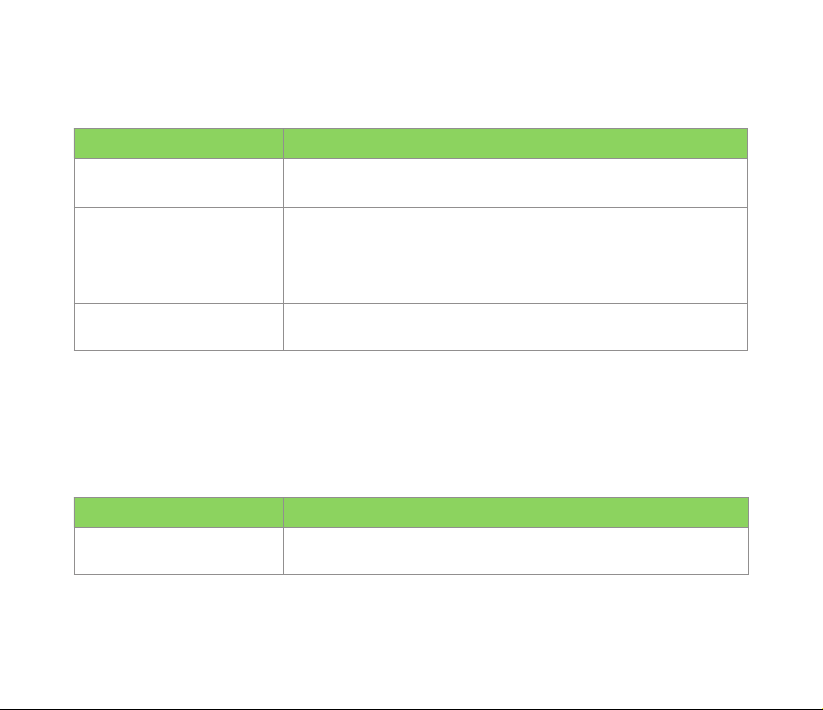
Mėgstamiausių programų naudojimas
Galite pridėti dažnai naudojamas programas, kad jas pasiekti būtų patogiau.
NORĖDAMI DARYKITE
Pridėti programą Spauskite Add (Pridėti). Pasirinkite programą iš sąrašo ir
Paleisti programą iš
mėgstamiausių programų
Pašalinti programą Spustelėkite Remove (Pašalinti). Išsirinkite norimą pašalinti
spustelėkite Select (Pasirinkti).
Atlikite vieną iš šių procedūrų:
• Dukart spustelėkite ant programos.
Spustelėkite ant mėgstamiausių programų sąraše esančios
programos, tada spustelėkite Launch (Paleisti).
programą, tada spustelėkite Remove (Pašalinti).
Paskutiniu metu naudotų programų paleidimas
Jūsų prietaisas saugo paskutiniu metu naudotų programų istoriją.
NORĖDAMI DARYKITE
Paleisti neseniai naudotą
programą
Spustelėkite ant paskutiniu metu naudotų programų sąraše esančios
norimos paleisti programos, tada spustelėkite Launch (Paleisti).
6
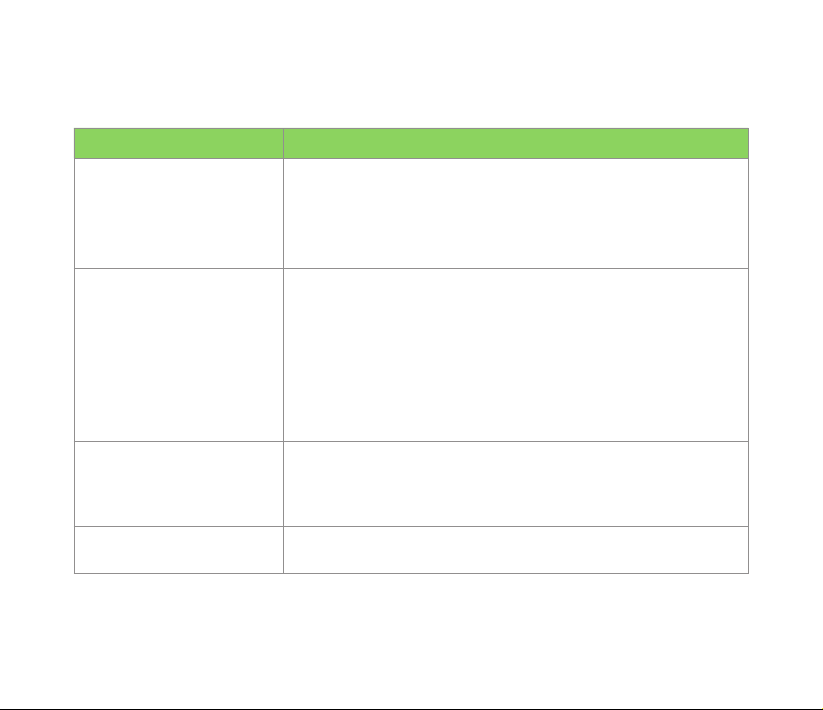
Mėgstamiausių kontaktų naudojimas
Naudodami mėgstamiausių kontaktų sąrašą, galite nesunkiai pasiekti savo mėgstamiausius kontaktus.
NORĖDAMI DARYKITE
Pridėti kontaktą Spustelėkite Add (Pridėti) ir spustelėkite kontaktą, kurį norite
Paskambinti mėgstamiausių
kontaktų sąraše esančiam
kontaktui
Siųsti pranešimą
mėgstamiausių kontaktų
sąraše esančiam kontaktui
Pašalinti kontaką Spustelėkite Remove (Pašalinti). Išsirinkite norimą pašalinti
atidaryti. Spustelėkite norimą pridėti numerį arba el. pašto adresą ir
spustelėkite Select (Pasirinkti).
PASTABA: vienam kontaktiniam asmeniui iš mėgstamiausių
kontaktų sąrašo galite pridėti tik vieną numerį arba el. pašto adresą.
Atlikite vieną iš šių procedūrų:
• Spustelėkiet ant mėgstamiausių kontaktų sąraše esančio
kontakto, tada spustelėkiet Call (Skambinti), kad
paskambintumėte rodomu numeriu.
• Dukart spustelėkite ant kontakto, kad peržiūrėtumėte jo
informaciją, tada spustelėkite Call mobile (Skambinti į
mobilųjį telefoną), Call work (Skambinti į darbą), arba Call
home (Skambinti į namus).
Dukart spustelėkite ant kontakto, kad peržiūrėtumėte jo informaciją,
tada spustelėkite Send text message (Siųsti tekstinį pranešimą),
arba Send e-mail (Siųsti el. laišką). Surašykite savo pranešimą ir
spustelėkite Send (Siųsti).
kontaktą, tada spustelėkite Remove (Pašalinti).
7
